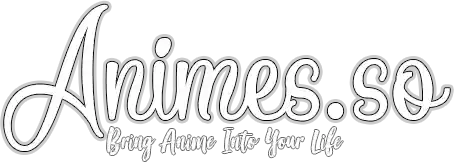In dieser kurzen Ergänzung zu meiner ersten Anleitung möchte ich beschreiben,
wie man den Kopierschutz von Google Play Books entfernen kann.
Dieses Verfahren ist mit allen eBooks / Mangas durchführbar, welche mit dem Kopierschutz von Adobe geschützt sind.
Dateien, welche mit dem Adobe Kopierschutz geschützt sind haben in der Regel die Dateiendung .acsm.
Zusätzlich wird benötigt:
Adobe Digital Editions | Herunterladen
Schritt 1: Installation
Zunächst installiert ihr die Calibre Software und das deDRM Plugin, so wie auch in der ersten Anleitung beschrieben. Die Kindle Software braucht ihr natürlich nicht! :)
Anschließend downloaded und installiert ihr die "Adobe Digital Editions" Software.
Nun loggt ihr euch dort mit eurer Adobe ID ein bzw. registriert euch einen neuen Adobe Account.
Schritt 2: Download
Jetzt downloadet ihr einfach die entsprechenden Mangas auf euren Rechner.
Dafür loggt ihr euch im Browser bei Google Play Books ein und wählt bei den gewünschten Mangas,
welche ihr downloaden wollt die Option "PDF herunterladen" aus.
Schritt 3: Import und Kopierschutz entfernen
Nun importiert ihr einfach die heruntergeladene ".acsm" Datei in "Adobe Digital Editions" per Drag N Drop.
Anschließend wird die PDF automatisch heruntergeladen und in Adobe Digital Editions hinzugefügt.
Um nun den Kopierschutz zu entfernen, wählt ihr einfach (per "Rechtsklick -> Datei im Explorer anzeigen") die Datei aus und zieht die PDF Datei in das Calibre Fenster. Das deDRM Plugin entfernt beim importieren in Calibre automatisch den Adobe Kopierschutz.
Ich hoffe die kleine Ergänzung war verständlich. Bei Fragen einfach melden :)
wie man den Kopierschutz von Google Play Books entfernen kann.
Dieses Verfahren ist mit allen eBooks / Mangas durchführbar, welche mit dem Kopierschutz von Adobe geschützt sind.
Dateien, welche mit dem Adobe Kopierschutz geschützt sind haben in der Regel die Dateiendung .acsm.
Zusätzlich wird benötigt:
Adobe Digital Editions | Herunterladen
Schritt 1: Installation
Zunächst installiert ihr die Calibre Software und das deDRM Plugin, so wie auch in der ersten Anleitung beschrieben. Die Kindle Software braucht ihr natürlich nicht! :)
Anschließend downloaded und installiert ihr die "Adobe Digital Editions" Software.
Nun loggt ihr euch dort mit eurer Adobe ID ein bzw. registriert euch einen neuen Adobe Account.
Schritt 2: Download
Jetzt downloadet ihr einfach die entsprechenden Mangas auf euren Rechner.
Dafür loggt ihr euch im Browser bei Google Play Books ein und wählt bei den gewünschten Mangas,
welche ihr downloaden wollt die Option "PDF herunterladen" aus.
Schritt 3: Import und Kopierschutz entfernen
Nun importiert ihr einfach die heruntergeladene ".acsm" Datei in "Adobe Digital Editions" per Drag N Drop.
Anschließend wird die PDF automatisch heruntergeladen und in Adobe Digital Editions hinzugefügt.
Um nun den Kopierschutz zu entfernen, wählt ihr einfach (per "Rechtsklick -> Datei im Explorer anzeigen") die Datei aus und zieht die PDF Datei in das Calibre Fenster. Das deDRM Plugin entfernt beim importieren in Calibre automatisch den Adobe Kopierschutz.
Ich hoffe die kleine Ergänzung war verständlich. Bei Fragen einfach melden :)